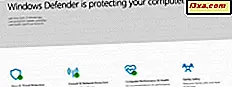คุณต้องสงสัยอย่างน้อยหนึ่งครั้งเกี่ยวกับสิ่งที่ทำให้ Windows ทำงานและนำเสนอคุณลักษณะมากมายให้กับแอปต่างๆมากมาย? ส่วนสำคัญอย่างหนึ่งของคำตอบนั้นมาจากบริการของ Windows ด้วยการใช้บริการ Windows สามารถจัดการการเชื่อมต่อเครือข่ายเล่นเสียงผ่านลำโพงจดจำรหัสผ่านและข้อมูลประจำตัวแสดงสีบนหน้าจอเป็นต้น ในบทความนี้เราจะอธิบายถึงสิ่งที่ Windows เป็นบริการและพื้นฐานของการทำงานกับพวกเขา ถ้าคุณต้องการเรียนรู้เพิ่มเติมเกี่ยวกับบริการของ Windows โปรดอ่านข้อมูลต่อไปนี้:
บริการ Windows คืออะไร?
บริการเป็นแอพพลิเคชัน เกือบจะ เหมือนกับแอพพลิเคชันอื่น ๆ ความแตกต่างระหว่างบริการกับโปรแกรมอื่น ๆ คือการทำงานในพื้นหลังและไม่มีอินเทอร์เฟซผู้ใช้ที่คุณสามารถคลิกหรือแตะได้ มีวัตถุประสงค์เพื่อให้คุณลักษณะของระบบปฏิบัติการเช่นบริการเว็บการบันทึกเหตุการณ์การให้บริการไฟล์การพิมพ์หรือการรายงานข้อผิดพลาด
บริการบางอย่างไม่ได้รับการพัฒนาโดย Microsoft แอพพลิเคชันและไดรเวอร์บางตัวติดตั้งบริการของตน ชุดรักษาความปลอดภัยเป็นตัวอย่างที่ยอดเยี่ยมเนื่องจากมีการติดตั้งบริการต่างๆเพื่อให้สามารถตรวจสอบกิจกรรมในระบบการป้องกันมัลแวร์การป้องกันไฟร์วอลล์ได้ตลอดเวลาและต้องใช้ประโยชน์จากบริการต่างๆ หนึ่งประโยชน์ดังกล่าวคือสามารถเริ่มต้นได้ในระหว่างการบูตระบบก่อนโปรแกรมอื่น ๆ และแม้กระทั่งก่อนที่คุณจะเข้าสู่ระบบอย่างไรก็ตามข้อได้เปรียบที่สำคัญที่สุดคือพวกเขาสามารถตรวจสอบทุกอย่างที่ทำงานบนคอมพิวเตอร์ของคุณในขณะที่รวมเข้ากับแกนของ Windows อย่างสมบูรณ์ ด้วยวิธีนี้พวกเขาสามารถให้การป้องกันในระดับสูงได้
อีกตัวอย่างหนึ่งของบริการที่ไม่ใช่ของ Microsoft อาจเป็นเซิร์ฟเวอร์ SSH ซึ่งมักใช้ในสำนักงานเพื่อเชื่อมต่อระยะไกลปลอดภัยหรือบริการอัปเดตอัตโนมัติสำหรับเว็บเบราเซอร์ของคุณเช่นบริการการดูแลระบบ Mozilla ที่ Firefox ใช้
รู้ว่าสิ่งใดหรือเมื่อมีการให้บริการบางอย่างอาจมีประโยชน์ ตัวอย่างเช่นถ้าคุณรู้ว่าคุณไม่จำเป็นต้องใช้คุณลักษณะต่างๆคุณสามารถปิดใช้งานเพื่อเพิ่มความเร็วระบบของคุณได้ ถ้าคุณมีเราเตอร์ที่ติดตั้งไว้เพื่อจัดการกับเครือข่ายท้องถิ่นของคุณมีแนวโน้มว่าคุณไม่จำเป็นต้อง ใช้ บริการ แชร์อินเทอร์เน็ตร่วมกัน เพื่อรัน

หรือหากคุณต้องการใช้บริการ แต่ไม่สำคัญคุณสามารถตั้งค่าให้เริ่มต้นหลังจากนั้นสักครู่หลังจาก Windows แอปเริ่มต้นหรือบริการอื่น ๆ ที่สำคัญได้เริ่มขึ้น ในกรณีของฉันหนึ่งในบริการที่เราต้องการ แต่ชีวิตของเราไม่ได้ขึ้นอยู่กับมันเป็นบริการ Windows Time ซึ่งจะซิงโครไนซ์วันที่และเวลาสำหรับ Windows และแอพฯ ดังนั้นเราจึงตัดสินใจที่จะกำหนดให้เป็นการเริ่มต้นทำงาน ล่าช้า
วิธีการเข้าถึงบริการของ Windows?
มีวิธีเข้าถึงบริการต่างๆของ Windows ค่อนข้างน้อย อย่างไรก็ตามเราไม่ได้ตั้งใจที่จะอธิบายถึงสิ่งเหล่านี้ทั้งหมดเนื่องจากเราได้ทำตามคำแนะนำก่อนหน้านี้ซึ่งคุณสามารถดูได้ที่นี่: 9 วิธีในการเข้าถึงบริการใน Windows (ทุกเวอร์ชัน)
อย่างไรก็ตามหากคุณไม่มีเวลาอ่านคู่มือฉบับเต็มโปรดทราบว่าวิธีหนึ่งที่รวดเร็วในการเปิด บริการ ในเวอร์ชัน Windows ล่าสุดคือการใช้การค้นหา ป้อนคำ บริการ ในช่องค้นหาจากแถบงานใน Windows 10 เริ่มพิมพ์ บริการ บนหน้าจอ เริ่ม จาก Windows 8.1 หรือพิมพ์ บริการ ในช่องค้นหาจาก เมนูเริ่ม ใน Windows 7 ในระบบปฏิบัติการทั้งหมดคลิกหรือกด ใน บริการ หรือ "ดู ผลการค้นหา ในท้องถิ่น" หน้าต่าง บริการ จะปรากฏขึ้น

หน้าต่าง บริการ คือตำแหน่งที่คุณสามารถดูเริ่มต้นหยุดและกำหนดค่าบริการทั้งหมดของ Windows ได้

วิธีการดูข้อมูลเกี่ยวกับบริการของ Windows?
ในหน้าต่าง บริการ สำหรับแต่ละบริการที่ระบุไว้คุณสามารถดูสิ่งต่างๆได้ห้าอย่าง:
- ชื่อ - ชื่อของบริการอาจมีประโยชน์หากคุณต้องการทราบว่าบริการดังกล่าวมีอยู่ อย่างไรก็ตามแม้ว่าชื่อนี้มักจะคลุมเครือเกินไปเพื่อช่วยให้คุณเข้าใจว่าบริการเป็นอย่างไร
- คำอธิบาย - คำอธิบายของบริการแสดงข้อมูลโดยย่อเกี่ยวกับวัตถุประสงค์หรือข้อมูลประจำตัวของบริการ
- สถานะ - บอกให้คุณทราบว่าบริการนั้นกำลังทำงานหรือหยุดทำงานอยู่หรือไม่
- Startup Type - แสดงให้เห็นว่าบริการนี้เริ่มต้นจาก Windows อย่างไร สามารถเปิดใช้งานบริการโดยอัตโนมัติโดยอัตโนมัติ แต่จะมีการหน่วงเวลาด้วยตนเองหรือไม่สามารถใช้งานได้ซึ่งหมายความว่าพวกเขาไม่เคยเริ่มทำงาน เราจะพูดถึงประเภทของบริการ Windows ที่เริ่มต้นและวิธีการกำหนดค่าในภายหลังในบทแนะนำนี้
- Log On As - ช่วยให้คุณสามารถเลือกว่าจะให้บริการนี้เริ่มต้นโดยใช้บัญชี Local System หรือใช้บัญชีผู้ใช้อื่นที่คุณระบุด้วยตนเอง

โปรดทราบว่าคุณสามารถดูข้อมูลเดียวกันใน คุณสมบัติ ของแต่ละบริการด้วยการคลิกสองครั้ง (หรือแตะสองครั้ง) ที่ชื่อในหน้าต่าง บริการ
วิธีการเริ่มหรือหยุดบริการ Windows
การเริ่มต้นหรือหยุดให้บริการเป็นเรื่องง่าย: เพียงแค่คลิกขวาที่บริการ (หรือแตะค้างไว้) และเลือกการกระทำที่ต้องการ ในการดำเนินการบริการให้กด Start

ถ้าคุณต้องการหยุดบริการที่รันคุณต้องกดตัวเลือก หยุด

นอกจาก Start and Stop แล้วยังมีตัวเลือกอื่น ๆ : คุณสามารถ หยุดชั่วคราว, Resume หรือ Restart บริการที่เลือกได้ ตัวเลือกสุดท้ายเป็นตัวอธิบายเช่นเดียวกับการ หยุดชั่วคราว นั่นหมายความว่าบริการถูกหยุดทำงาน แต่สำหรับบัญชีผู้ใช้ที่ไม่มีสิทธิ์ในการดูแลระบบหรือบริการในขณะที่ยังใช้งานได้สำหรับหลัง อย่างเป็นธรรมชาติ Resume จะ เริ่มบริการชั่วคราวสำหรับบัญชีเหล่านั้น
การดำเนินการที่คุณเลือกจะใช้เฉพาะกับเซสชันการประมวลผลปัจจุบันเท่านั้น หลังจากที่คุณรีสตาร์ท Windows บริการที่เลือกจะกลับสู่สถานะดีฟอลต์
หมายเหตุ: มีทางเลือกอื่นในการเริ่มหรือหยุดให้บริการ: คุณสามารถทำได้จากหน้าต่าง คุณสมบัติ ของบริการ คลิกขวา (หรือกดค้างไว้) ในบริการแล้วคลิก คุณสมบัติ จากนั้นในแท็บ ทั่วไป คุณควรหาตัวเลือกเช่นเดียวกับในเมนูคลิกขวา
วิธีเปลี่ยนชนิดเริ่มต้นของบริการ Windows
เมื่อต้องการเปลี่ยนวิธีเริ่มต้นบริการ Windows คุณต้องเปิด คุณสมบัติก่อน เมื่อต้องการทำเช่นนั้นคลิกขวา (หรือกดค้างไว้) ในบริการและจากนั้นคลิก คุณสมบัติ .

ในหน้าต่าง Properties ของ คุณสมบัติ แท็บ General จะใช้ ข้อมูลเกี่ยวกับชื่อบริการชื่อที่แสดงคำอธิบายเส้นทางไปยัง executable และตัวเลือกในการปรับเปลี่ยนประเภทการเริ่มต้น ส่วนที่สองจะแชร์สถานะของบริการและช่วยให้คุณระบุพารามิเตอร์เริ่มต้นที่กำหนดเองได้ถ้าจำเป็น
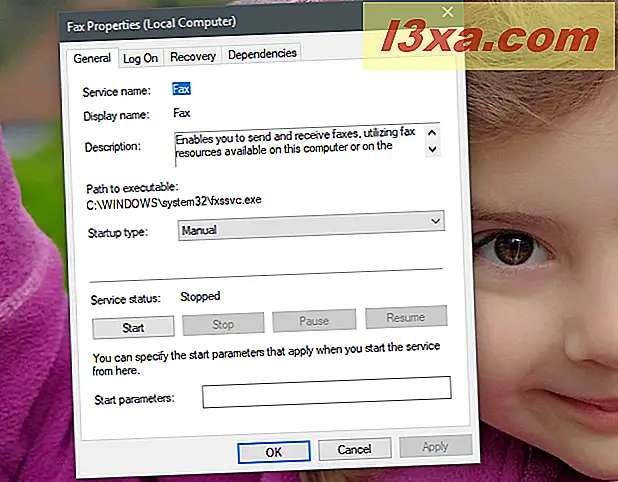
คุณสามารถตั้งค่า ประเภท Startup ให้เป็น:
- อัตโนมัติ: บริการจะเริ่มในเวลาบูต
- Automatic (Delayed Start): บริการจะเริ่มต้นหลังจากที่ระบบได้โหลดบริการอื่น ๆ ทั้งหมดที่ตั้งไว้ให้เริ่มทำงานโดยอัตโนมัติ
- คู่มือ: บริการจะเริ่มขึ้นเมื่อจำเป็นเท่านั้น
- ปิดใช้งาน: บริการไม่เริ่มทำงานแม้จะมีการร้องขอฟังก์ชันการทำงานของบริการหรือแอป Windows อื่น ๆ
แม้ว่าคุณจะสามารถทำได้เราขอแนะนำให้คุณไม่เปลี่ยน ประเภทการเริ่มต้น สำหรับบริการของคุณจนกว่าคุณจะรู้ว่าคุณกำลังทำอะไรอยู่ โดยเฉพาะอย่างยิ่งที่เป็นอันตรายในการตั้งค่าบริการที่จะ ปิดใช้ งานเนื่องจากคอมโพเนนต์ระบบอื่น ๆ อาจขึ้นอยู่กับคุณสมบัติดังกล่าว อาจทำให้ระบบปฏิบัติการหรือแอปทำงานผิดปกติหรือแม้กระทั่งความล้มเหลวในการบูต
นอกจากนี้หากคุณต้องการคำแนะนำเกี่ยวกับบริการใดที่ปลอดภัยสำหรับการปิดใช้งานคุณควรอ่านบทความเหล่านี้:
- บริการ Windows - ระบุการอ้างอิงและการเปลี่ยนประเภทเริ่มต้น
- บริการ Windows ใดที่ปลอดภัยสำหรับปิดการใช้งานและเมื่อใด
คุณจัดการบริการบนพีซีที่ใช้ Windows ของคุณหรือไม่?
บริการบางอย่างอาจล่าช้าหรือแม้กระทั่งปิดการใช้งานหากคุณต้องการบีบประสิทธิภาพทุกบิตและเพื่อเพิ่มความเร็วระบบของคุณ อย่างไรก็ตามที่เป็นไปได้เฉพาะในกรณีที่คุณไม่จำเป็นต้องใช้บริการเหล่านั้นทันทีหรือไม่ปิดเลยและการปิดใช้งานจะไม่ทำให้เกิดปัญหาหรือความไม่สะดวก คำถามที่เรามีอยู่ในขณะนี้คือคุณจัดการบริการของ Windows ด้วยตัวคุณเองบนพีซีหรือไม่ต้องการทิ้งพวกเขาไว้ทั้งหมด? ความคิดเห็นด้านล่างและขอหารือกัน